曾經是 IDC 公司的專業運維人員!擁有使用各種高階伺服器主機、IPMI、雲主機、物理機和 DDos 防火牆的運維經驗。對伺服器硬體和網絡設備有深入的了解,並熟悉各種運維工具和技術。
在這個安裝過程中,我們將使用 Ubuntu 安裝程式的專家模式,以便進行更高度自訂的安裝。在分區階段,我們將設定主要三種分區。這將使我們能夠靈活地管理和調整磁碟空間,並提供更好的資料保護。
在進入實際安裝之前,請確保您已經備份了重要資料。分區和磁碟管理是一個重要的操作,如果不小心操作可能會導致資料損失。請謹慎閱讀和遵從本指南中的步驟。
現在,讓我們開始使用 進行 Ubuntu 安裝的過程吧!
1.Del 進入BIOS
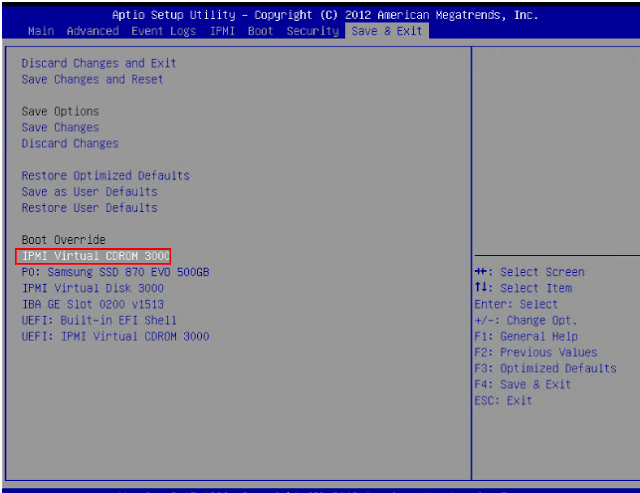
2.選擇第一個安裝Install Ubuntu Server
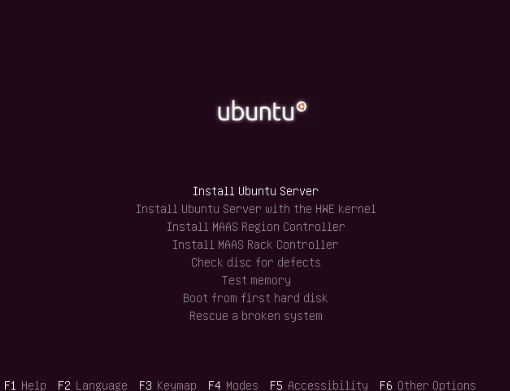
3.選擇語言 English
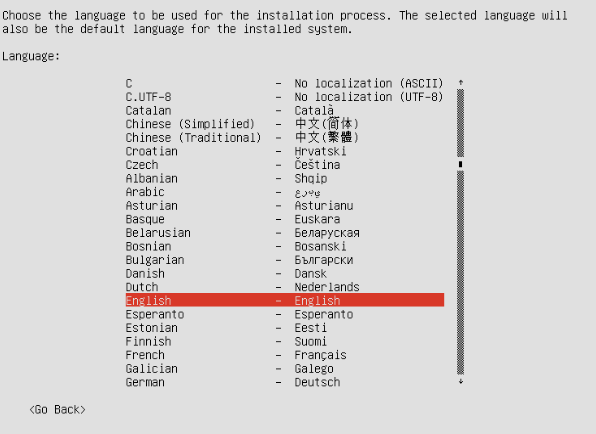
4.選擇地區United States

5.檢測鍵盤輸入設定 > NO

6.選擇鍵盤輸入English (US)

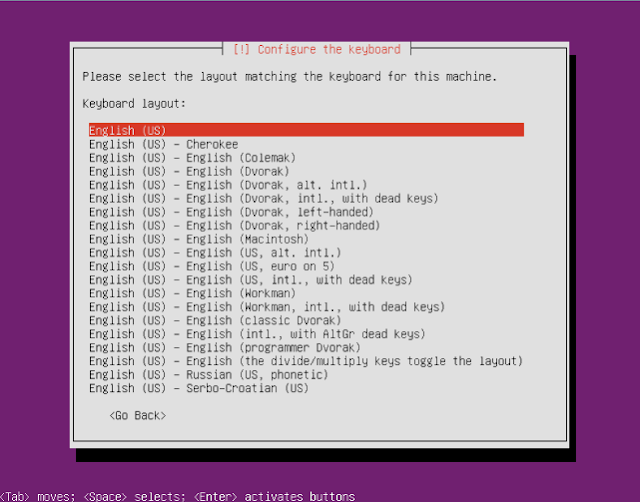
7.選擇配置網卡

8.確認進入並設定

9.自訂義網卡配置

10.配置IP

11.配置gateway
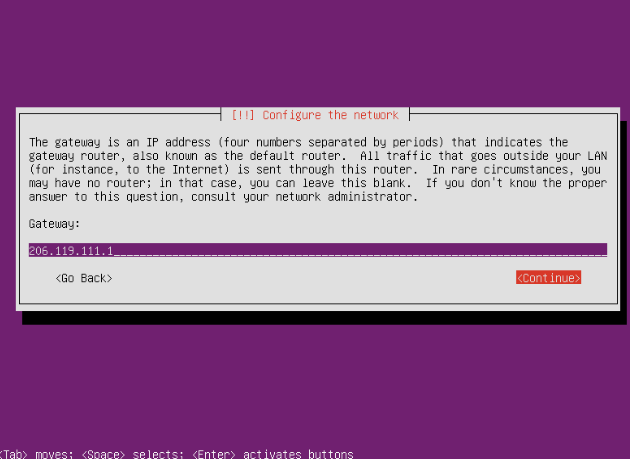
12.配置Name Server

13.配置本機名稱

14.配置DNS

5.檢測鍵盤輸入設定 > NO

6.選擇鍵盤輸入English (US)

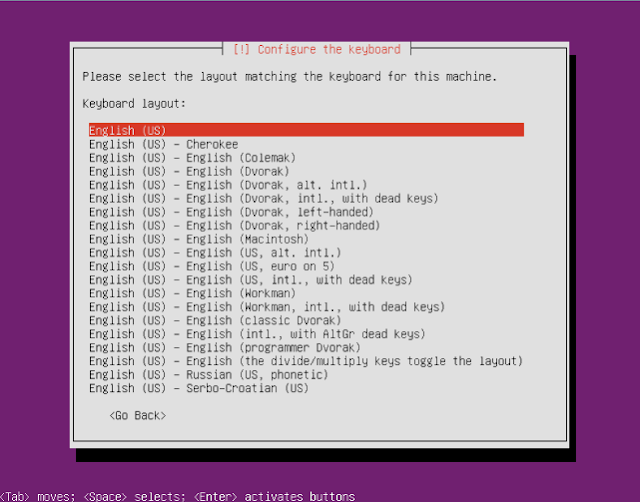
7.選擇配置網卡

8.確認進入並設定

9.自訂義網卡配置

10.配置IP

11.配置gateway
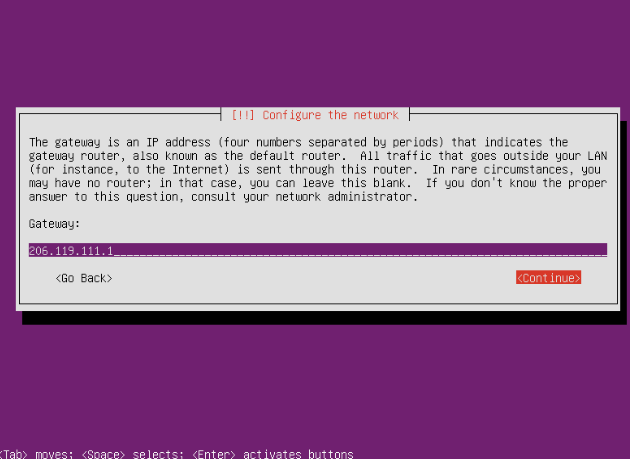
12.配置Name Server

13.配置本機名稱

14.配置DNS

15.配置使用者名稱全名

16.配置使用者名稱帳號

17.配置使用者密碼

18.確認配置使用者密碼

19.選擇時區

20.選擇硬碟分配

21.選擇安裝硬碟

22.如果空間已經有東西,選擇Yes格式化

23.選擇磁區,並刪除磁區
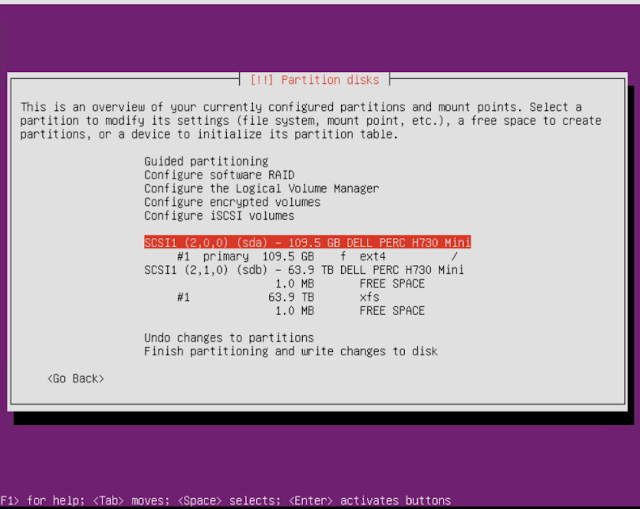
24.刪除磁區

25.設定分配時,設定這三個
/boot 1024M
swap 8G
/ 剩餘全部

26.依照圖片配置

27.依照圖片配置

28.依照圖片配置
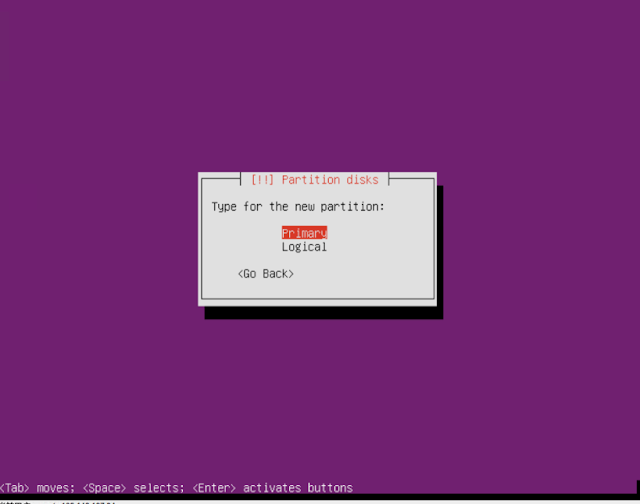
29.依照圖片配置

30.依照圖片配置

31.依照圖片配置

32.依照圖片配置

33.依照圖片配置

34.依照圖片配置

35.依照圖片配置

36.依照圖片配置

37.依照圖片配置

38.依照圖片配置

39.依照圖片配置

40.依照圖片配置
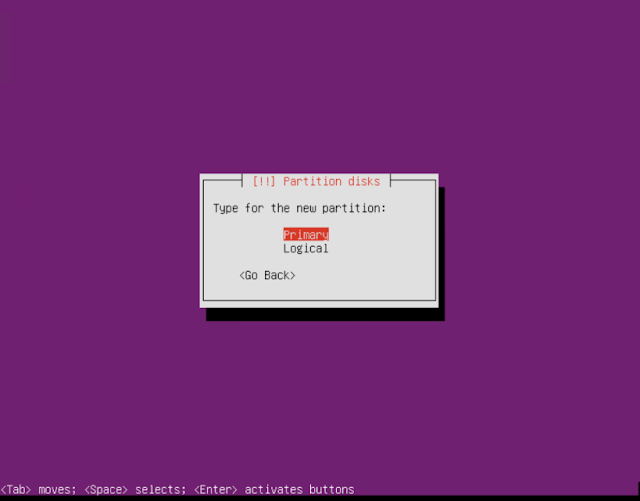
41.依照圖片配置

42配置完成 > Finish

43.確認分配磁區 > Yes

44.直接跳過

45.不要更新 No automatic updates

46.這邊要按空白建選取 OpenSSH server

47.選擇GRUB要安裝的硬碟磁區

48.配置安裝完成👍👍👍👍👍



沒有留言:
張貼留言